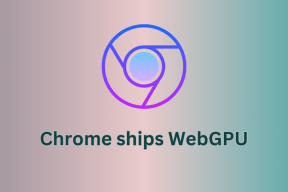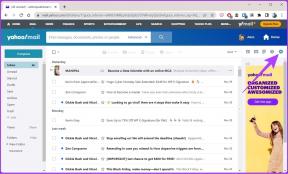Kako prenijeti Lastpass podatke u 1Password za iOS
Miscelanea / / February 11, 2022
Dvije dobre stvari su vam pomogle da zapamtite lozinke s ažuriranjem iOS 8; the Aplikacija 1Password postala je freemium, s većinom osnovnih značajki dostupnih za besplatno korištenje, a Apple se otvorio pristup touch ID-u za aplikacije trećih strana, koji se može koristiti umjesto lozinki.

Zbog prethodnih razloga, mislio sam isprobati 1Password na svom iPhoneu 5S. Jedina stvar koja me je sputala bila je 5 godina podataka o zaporkama koje sam imao na svom LastPass računu, bez kojih bi korištenje 1Passworda bilo beskorisno. Činilo se da ručno spremanje svake lozinke od nule nije bio pametan izbor. Najradije bih sinkronizirao svoje podatke s LastPass poslužitelja na iOS pohranu, ali to se ne može učiniti izravno.
Pa da vidimo kako to možemo postići pomoću ovih koraka. Prije svega ćemo vidjeti kako možemo prenijeti LastPass podatke u Windows verziju 1Passworda, a zatim ćemo pogledati kako ih možemo sinkronizirati s iOS aplikacijom.
Prije nego što počnemo: Provjerite imate li proširenje preglednika za LastPass i Windows i iOS aplikacija za 1Password instaliran na odgovarajućim uređajima.
LastPass na 1Password na Windowsima
Pa počnimo. Prvo ćemo morati izvesti LastPass podatke na naše računalo kao CSV (vrijednost odvojenu zarezom) datoteku; Za zadatak ću koristiti proširenje Chrome LastPass. Također možete koristiti proširenje za Firefox, jer su koraci prilično slični. Nakon što ste se prijavili na proširenje LastPass, odaberite Alati –> Napredni alati –> Izvoz u LastPass CSV datoteku.
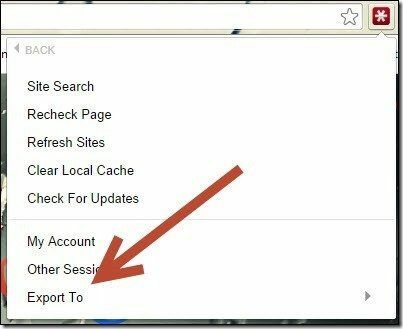
Preglednik će od vas tražiti da odaberete mjesto na koje želite spremiti datoteku. Nakon što spremite, otvorite datoteku pomoću programa Excel. Gornji stupac datoteke trebao bi navesti sve različite parametre unosa. Ako to nije slučaj, uredite datoteku tako da ima prvi red kao što je prikazano na snimci zaslona.

Nakon što to učinite, otvorite aplikaciju 1Password instaliranu na Windows. Ako još niste kreirali trezor, napravite novi trezor i prijavite se na njega koristeći novostvorenu glavnu lozinku.
Nakon što ste to učinili, kliknite Datoteka –> Uvoz i odaberite CSV datoteku koju ste uvezli iz LastPass-a.
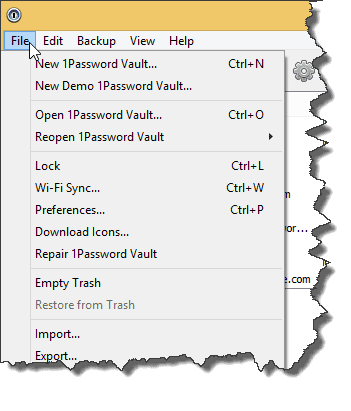
Aplikacija će od vas tražiti da mapirate stupce CSV datoteke u odgovarajuća polja aplikacije 1Password. Pazite da ovdje ne odaberete pogrešne stupce ili će se sve vaše lozinke i korisnička imena pomiješati.
Nakon što je to učinjeno, kliknite na opciju U redu da biste dovršili uvoz.
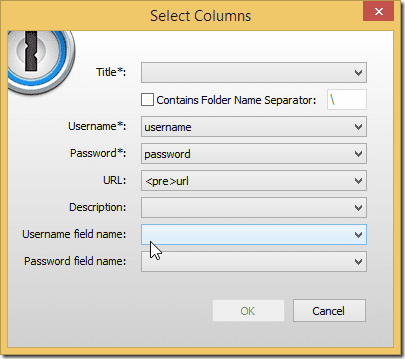
1Lozinka Windows na iOS
Tako možete uvesti LastPass podatke u 1Password na Windowsima. Sada, za razliku od LastPass-a, koji stvara i održava mrežni trezor, 1Password stvara lokalni trezor i to je razlog zašto se podaci na vašem računalu ne sinkroniziraju automatski s vašom iOS aplikacijom. Pa da vidimo kako možemo sinkronizirati naš 1Password trezor s računala na iOS i dohvatiti sve naše LastPass podatke.
Nakon što instalirate iOS aplikaciju, otvorite Windows aplikaciju i odaberite opciju Wi-Fi sinkronizacija iz izbornika. Nakon što se pojavi prozor za Wi-Fi sinkronizaciju, sada otvorite svoju iOS aplikaciju. Kada prvi put pokrenete aplikaciju, ona će vam dati mogućnost sinkronizacije postojećeg trezora.

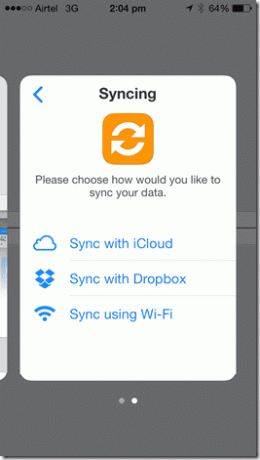
Ovdje odaberite Sinkronizacija pomoću Wi-Fi veze. Sada provjerite jesu li vaše računalo i uređaj povezani na istu Wi-Fi mrežu i jesu li na računalu otvoren prozor za sinkronizaciju. Nakon što dodirnete računalo koje se pojavi u aplikaciji, od vas će se tražiti da se autentifikujete pomoću glavne lozinke i koda za provjeru autentičnosti koji se pojavljuje na zaslonu.

Početna sinkronizacija može potrajati i nakon što se to učini, svi će se podaci iz aplikacije 1Password iz Windowsa prenijeti na iOS uređaj.
Gotov si! Ima li pitanja?
Tako možete prenijeti sve svoje LastPass podatke u aplikaciju 1Password za iPhone i uživati u svemu pogodnosti besplatne aplikacije 1Password za koju bi inače bila potrebna premium pretplata LastPass. Ako sumnjate u proces ili negdje zapnete, koristite naš odjeljak za komentare u nastavku i pomoći ćemo vam da razjasnite stvari. Također, ne zaboravite nas obavijestiti o svom iskustvu s 1Password na iOS 8.
Posljednje ažurirano 3. veljače 2022
Gornji članak može sadržavati partnerske veze koje pomažu u podršci Guiding Tech. Međutim, to ne utječe na naš urednički integritet. Sadržaj ostaje nepristran i autentičan.